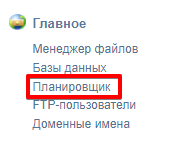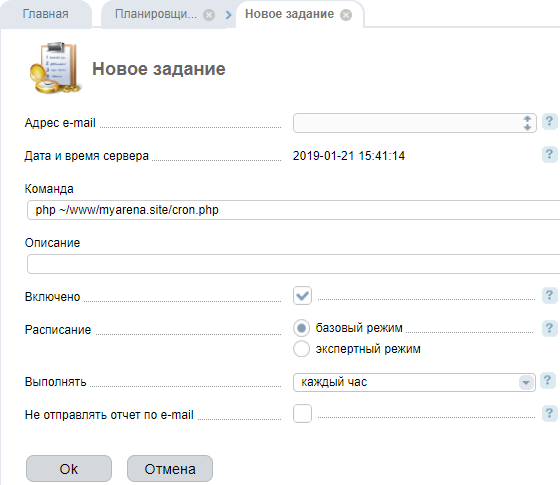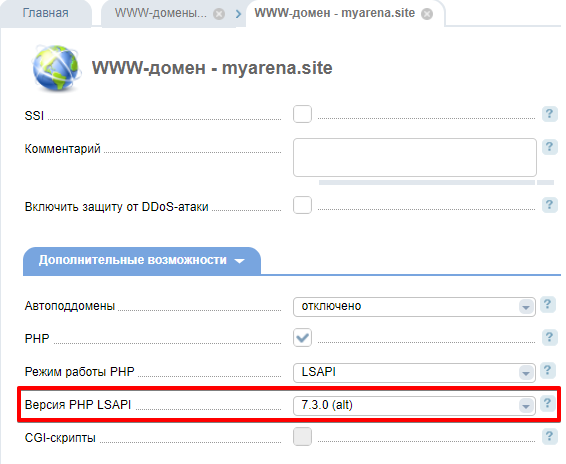Планировщик заданий CRON ISPManager 5
Чтобы создать CRON-задачу, необходимо открыть панель управления веб-хостингом и в меню слева выбрать раздел "Планировщик" (Рисунок 1).
В указанном разделе нажимаем "Создать" и на открывшейся странице в поле "Команда" вводим команду, которая должна выполняться по расписанию.
Некоторые скрипты требуют запуска через CLI (Интерфейс командной строки) - это запуск из консоли. Чтобы таким образом запустить скрипт, следует создать команду, типа:
php <command>
Например (Рисунок 2):
php ~/www/myarena.site/cron.php
Скрипт будет запущен каждый час интерпретатором указанной в разделе "PHP" версии.
Путь до скрипта можно указать относительно домашней директории пользователя, добавив в начале строки ~.
Некоторые скрипты могут требовать отлично от выбранной в разделе "PHP" версии. Для этого следует изменить путь до PHP-интерпретатора. Доступные пути, соответствующие версиям, следующие:
/opt/alt/php54/usr/bin/php /opt/alt/php55/usr/bin/php /opt/alt/php56/usr/bin/php /opt/alt/php70/usr/bin/php /opt/alt/php71/usr/bin/php /opt/alt/php72/usr/bin/php /opt/alt/php73/usr/bin/php
Один из этих вариантов с нужной версией необходимо указать вместо php в команде CRON.
Чтобы выполнить скрипт, доступный для запуска из вне (находящийся в публичном каталоге сайта), достаточно команду выполнить через wget:
wget -O- "http://myarena.site/cron.php"
Запущен скрипт будет точно так же, будто его в браузере открыл какой-нибудь посетитель сайта. Соответственно, запустится он с той же версией PHP, которая указана в настройках сайта, в разделе "WWW-Домены" (Рисунок 3).